Kada formirate folder na iPhone ili iPad uređaju, Apple mu automatski dodeljuje naziv. Budući da ta imena nisu uvek idealna, verovatno ćete želeti da ih personalizujete. U nastavku je objašnjeno kako možete promeniti nazive foldera na svojim uređajima.
Kreiranje Foldera
Iako vam Apple omogućava da organizujete aplikacije premeštanjem po različitim početnim ekranima, folderi značajno olakšavaju sređivanje velikog broja aplikacija na vašem uređaju. Hajde da prvo kreiramo folder, pa da ga onda preimenujemo.
Prvo, pritisnite i zadržite bilo koju aplikaciju dok ne počne da se pomera i dok se simbol „X“ ne pojavi u gornjem delu ikone.
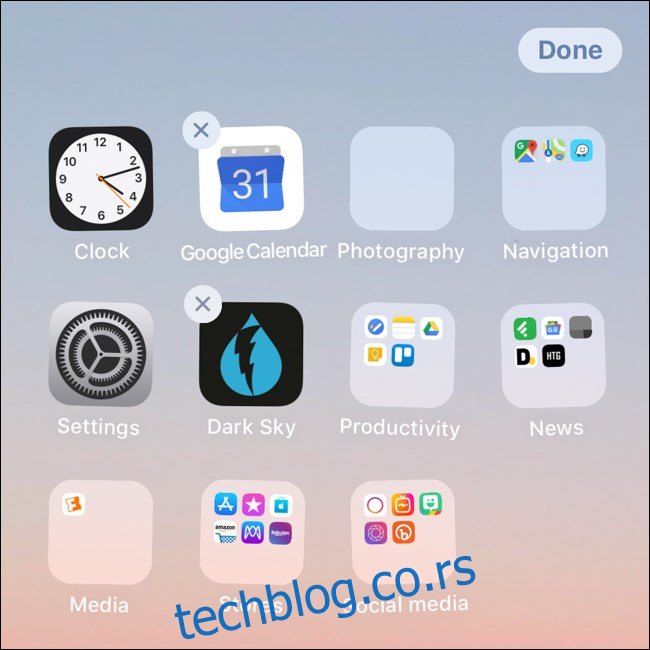
Zatim, prevucite tu aplikaciju preko druge. Nakon nekoliko trenutaka, trebalo bi da se pojavi novi folder koji sadrži obe aplikacije.
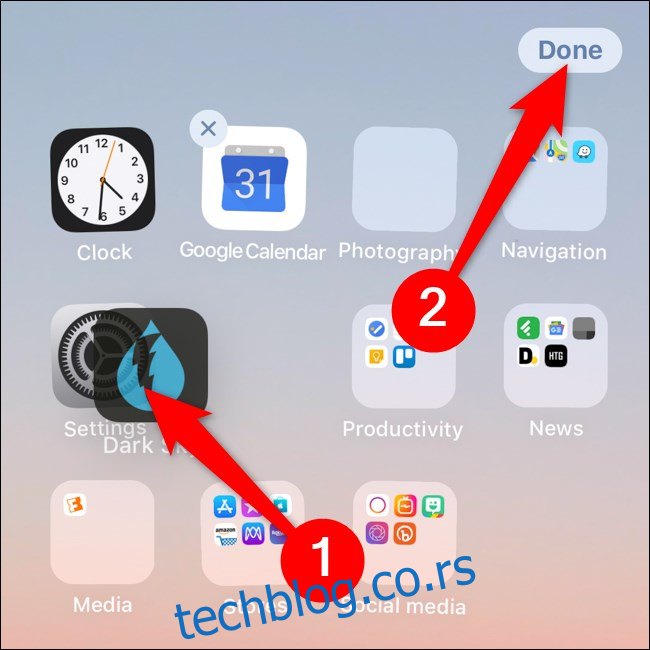
Na kraju, na iPhone X i iPad Pro modelima iz 2018. godine i novijim, kliknite na „Gotovo“ da biste sačuvali izmene. Na starijim modelima pritisnite dugme Početna.
Preimenovanje Foldera Dugim Pritiskom na Ime
Najjednostavniji način da promenite ime foldera na iOS i iPadOS uređajima je iz samog foldera. Za početak, otvorite folder čije ime želite da promenite.
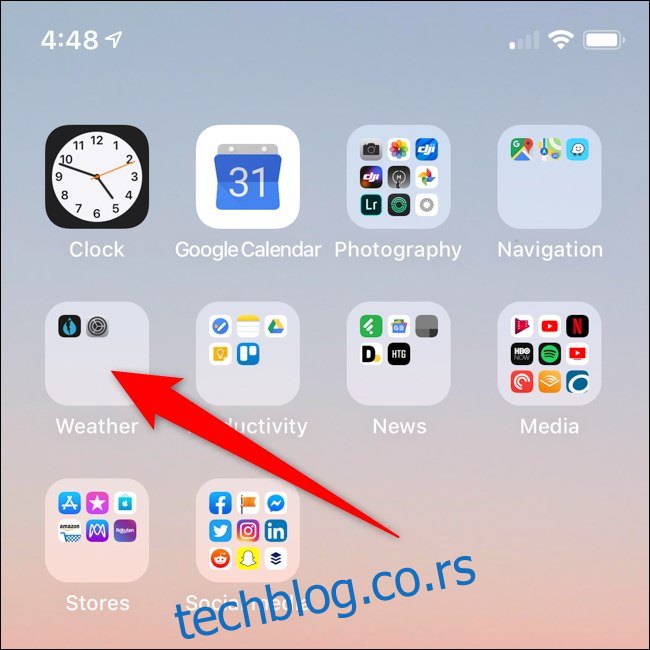
Potom, pritisnite i zadržite naziv foldera nekoliko sekundi. Pustite ga kada aplikacije počnu da se pomeraju i pojavi se “X” pored naziva foldera.
Sada možete dodirnuti tekstualno polje koje sadrži ime foldera i uneti novo ime.
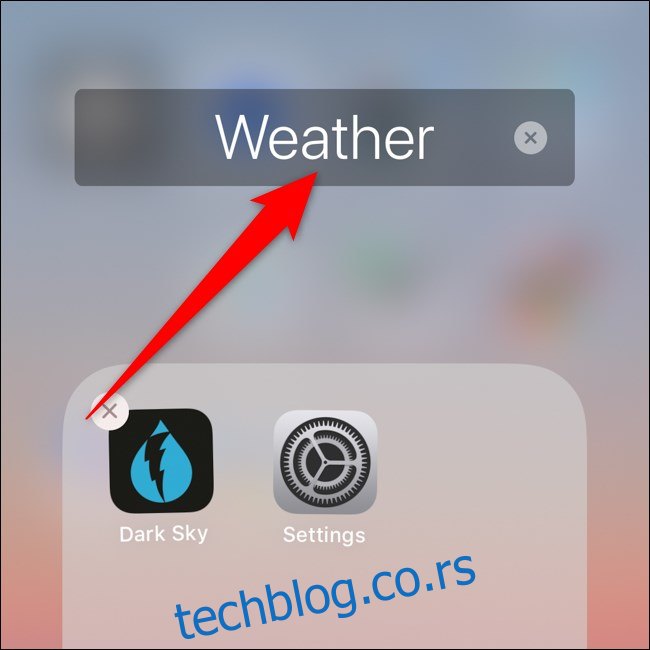
Da biste sačuvali izmene, na iPhone X i iPad Pro modelima iz 2018. i novijim, dodirnite van foldera i kliknite na „Gotovo“. Na starijim modelima pritisnite dugme Početna.
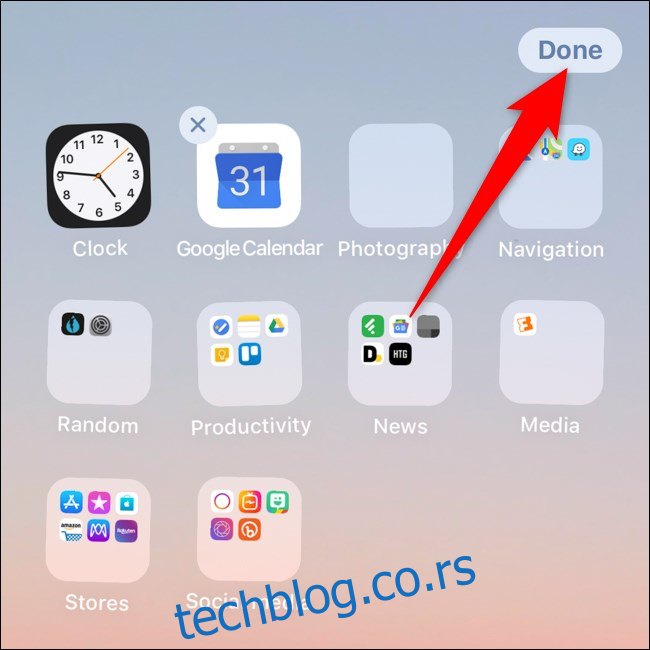
Preimenovanje Foldera Korišćenjem 3D Touch ili Haptic Touch
Nazive foldera na iPhone X i iPad Pro modelima iz 2018. godine i novijim možete promeniti i koristeći Apple-ove funkcije 3D Touch ili Haptic Touch.
Za početak, snažno pritisnite ili dugo pritisnite folder.
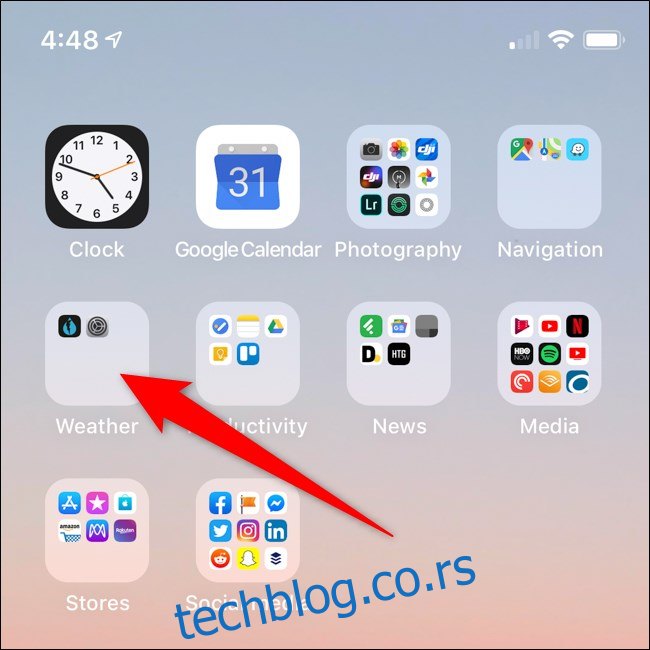
Nakon par sekundi, trebao bi se pojaviti meni. Odaberite opciju „Preimenuj“.
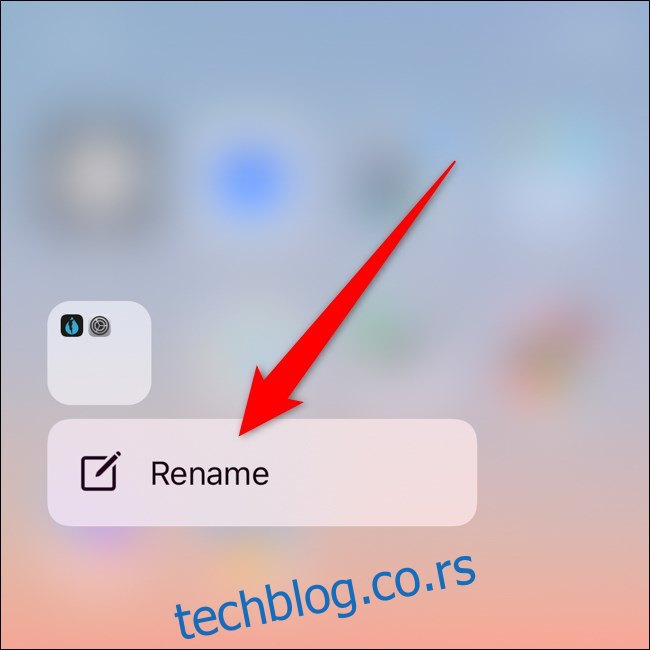
Sada možete uneti novo ime foldera tako što ćete kliknuti na tekstualno polje.
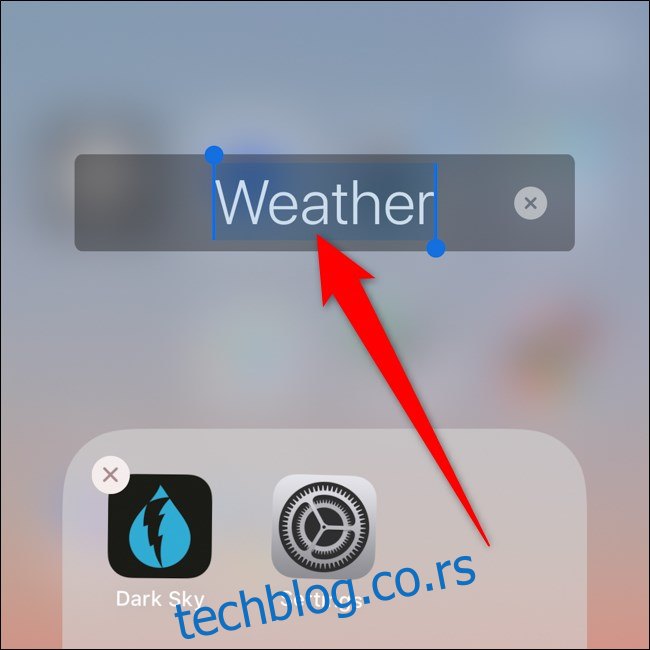
Još jednom, na iPhone X i iPad Pro modelima iz 2018. i novijim, kliknite na „Gotovo“ da biste sačuvali izmene. Na starijim modelima pritisnite dugme Početna.
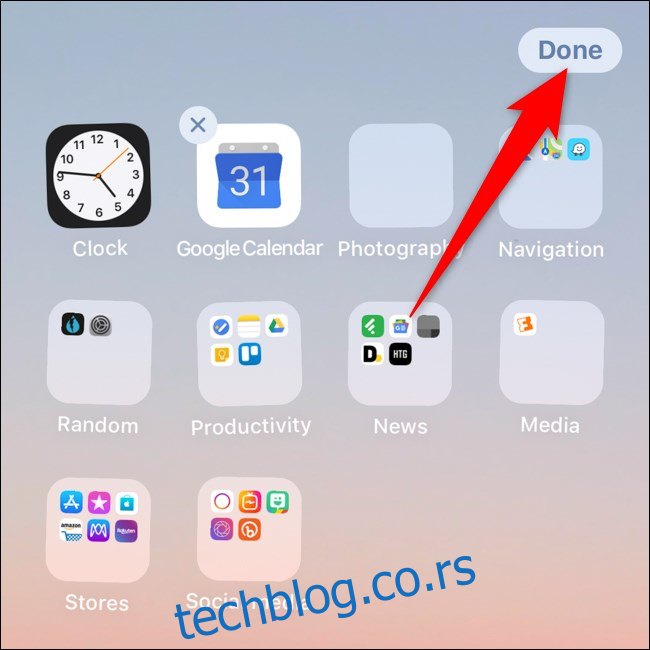
Kreiranje foldera na iPhone i iPad uređajima je vrlo jednostavno. Koraci možda deluju složeno, ali to je zapravo prilično lak proces.